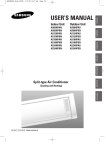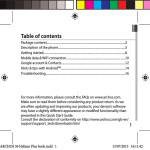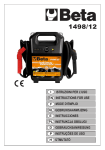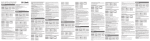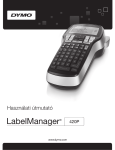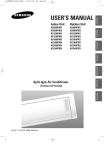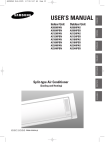Download Samsung SGH-Z810 Felhasználói kézikönyv
Transcript
SGH-Z810 Használati útmutató Útmutatások ikonjai Mindenekelőtt ismerkedjen meg a kézikönyvben használt ikonokkal: Figyelmeztetés — olyan helyzetek, ahol önmagának vagy másoknak sérülést okozhat Figyelem — olyan helyzetek, ahol készülékében vagy más készülékben kár keletkezhet Megjegyzés — megjegyzések, használati tippek vagy egyéb információ Tartalom Biztonsági és használati tudnivalók 4 Biztonsági figyelmeztetések ........................................................ 4 Biztonsági előírások .................................................................... 6 Fontos használati tudnivalók ....................................................... 8 A modem bemutatása 10 Kicsomagolás ............................................................................ 10 A modem alkotóelemei .............................................................. 11 A SIM-kártya behelyezése ........................................................ 12 A memóriakártya behelyezése (opcionális) ............................... 13 A modem csatlakoztatása a számítógéphez ............................. 14 Az USB-illesztő- és kapcsolatkezelő program telepítése .......... 16 Funkciók használata 17 A kapcsolatkezelő program futtatása ........................................ 17 A tálca ikon használata ............................................................. 18 Kapcsolódás az internetre ......................................................... 18 1 Tartalom Üzenetfunkciók használata ....................................................... 19 Szöveges üzenet létrehozása és elküldése .......................... 19 Levélszemétre vonatkozó beállítások megadása ................. 19 Üzenetek ellenőrzése ........................................................... 20 Új mappa létrehozása ........................................................... 21 A Telefonkönyv funkcióinak használata .................................... 22 Új névjegy felvétele ............................................................... 22 Névjegy keresése ................................................................. 22 Új csoport létrehozása .......................................................... 22 Névjegyek exportálása és importálása ................................. 23 A Messenger használata ........................................................... 24 Kivehető lemez használata ....................................................... 24 A modem testreszabása 25 Beállítások testreszabása ......................................................... 25 Általános beállítások ............................................................. 25 SIM-kártya zárolása .............................................................. 25 A PIN-kód megváltoztatása .................................................. 26 Hálózat megváltoztatása ....................................................... 26 Internetbeállítások konfigurálása .......................................... 27 Inicializálási beállítások megadása ....................................... 27 Modembeállítások megváltoztatása ...................................... 28 Nyelv megváltoztatása .......................................................... 28 Online súgó megtekintése ......................................................... 28 2 Hibaelhárítás 29 Gyakori kérdések ...................................................................... 29 Tudnivalók a készülékről és a szolgáltatásokról ................... 29 Tudnivalók a kapcsolatkezelő programról ............................. 31 Jótállás és alkatrészcsere ......................................................... 33 Tartalom 3 Biztonsági és használati tudnivalók A veszélyes vagy jogellenes helyzetek elkerülése és a készülék optimális teljesítménye érdekében tartsa be a következő óvintézkedéseket. Biztonsági figyelmeztetések Tartsa távol a készüléket kisgyermekektől és háziállatoktól Gondoskodjon arról, hogy kisgyermekek vagy a háziállatok ne férhessenek a készülékhez és annak tartozékaihoz. A lenyelt kisméretű alkatrészek fulladást vagy súlyos sérülést okozhatnak. 4 Kellő gonddal kezelje és ártalmatlanítsa a készüléket Kapcsolja ki a készüléket robbanásveszélyes környezetben Üzemanyagtöltő állomáson (benzinkútnál), illetve üzemanyagok és vegyszerek közelében ne használja a készüléket. Kapcsolja ki akkor is a készüléket, ha erre táblák vagy utasítások figyelmeztetik. A készülék robbanást vagy tüzet okozhat üzemanyag- vagy vegyszertárolók, illetve átrakók közelében vagy robbantási területeken. Ne tároljon, és ne szállítson a készülékkel, vagy annak alkatrészeivel, illetve tartozékaival egy helyen gyúlékony folyadékokat, gázokat vagy robbanásveszélyes anyagokat. 5 Biztonsági és használati tudnivalók • Ne dobja a készüléket tűzbe. A használt készülékek ártalmatlanítása során kövesse a helyi előírásokat. • Ne helyezze a készüléket olyan melegítő-fűtő készülékekbe vagy azok közelébe, mint a mikrohullámú sütő, gáz- vagy villanysütő, illetve radiátor. A túlhevült készülékek felrobbanhatnak. • Ne törje össze vagy lyukassza át a készüléket. Ne tegye ki a készüléket akkora külső nyomásnak, amely belül rövidzárt és túlhevülést okozhat. Biztonsági előírások Az úton első a biztonság Kerülje a készülék vezetés közbeni használatát, és tartsa be a készülék vezetés közbeni használatát korlátozó rendelkezéseket. Biztonsági és használati tudnivalók Kövesse a biztonsági figyelmeztetéseket és rendelkezéseket Tartsa be a készülék használatát bizonyos területeken korlátozó rendelkezéseket. Kizárólag hivatalos Samsung tartozékokat használjon Inkompatibilis tartozékok használata károsíthatja a készüléket és sérülést okozhat. Egészségügyi berendezések közelében kapcsolja ki a készüléket A készülék interferálhat a kórházakban vagy más egészségügyi létesítményekben lévő orvosi készülékekkel. Kövesse a rendelkezéseket, kifüggesztett figyelmeztetéseket és az orvosi személyzet utasításait. Kapcsolja ki a készüléket, vagy tiltsa le a vezeték nélküli funkciókat repülőgépen A készülék interferálhat a repülőgép berendezéseivel. Kövesse a légi közlekedési rendelkezéseket, és a repülőgép személyzetének kérésére kapcsolja ki a készüléket, vagy váltson a vezeték nélküli funkciókat letiltó üzemmódra. 6 Óvja készülékét a sérüléstől Ne tegye ki a készüléket nagy hidegnek vagy nagy melegnek (0 °C alatti, illetve 45 °C feletti hőmérsékletnek). A szélsőséges hőmérsékleti viszonyok csökkenthetik a készülék tölthetőségét és élettartamát. Ügyeljen készüléke gondos és helyes kezelésére Kerülje a más elektronikus eszközzel való interferenciát Készüléke elektromágneses (RF) jeleket bocsát ki, amelyek interferálhatnak más – árnyékolás nélküli, vagy nem megfelelően árnyékolt – elektronikus készülékek jeleivel, például szívritmusszabályozóval, hallókészülékkel, orvosi készülékkel vagy egyéb, otthon vagy járműben használt elektronikus készülékkel. Ha ilyen problémát tapasztal, kérjen tanácsot az elektronikus készülékek gyártójától. 7 Biztonsági és használati tudnivalók • Óvja a készüléket a nedvességtől – a folyadékok súlyos károsodást okozhatnak. Ne használja a készüléket nedves kézzel. A készülék víz okozta károsodása a gyártói garancia megszűnését eredményezheti. • Ne tárolja és ne használja a készüléket poros, piszkos helyeken, mert a mozgó alkatrészek károsodhatnak. • Készüléke bonyolult elektronikus eszköz – a komoly károsodás elkerülése érdekében védje az ütésektől és a durva kezeléstől. • Ne fesse be a készüléket, mert a festéktől megszorulhatnak a mozgó alkatrészek, ami akadályozhatja a helyes működést. • Mágneses tér hatására a készülék és memóriakártyák megsérülhetnek. Ne használjon mágneszáras tokokat vagy tartozékokat, és ne tegye ki a készüléket tartósan mágneses tér hatásának. Fontos használati tudnivalók A készülék javítását kizárólag szakember végezheti Ha nem szakemberre bízza a készülék javítását, az károsodhat, és a garancia is megszűnhet. Biztonsági és használati tudnivalók Gondosan kezelje a SIM- és memóriakártyákat • A készülék adatátvitele vagy információ-elérése idején ne távolítsa el a kártyát, mert adatvesztést és/vagy készülék-, illetve kártyakárosodást okozhat. • Óvja a kártyákat az erős ütésektől, sztatikus elektromosságtól és más eszközöktől származó elektromos zajtól. • A gyakori írás és törlés rövidíti a memóriakártyák élettartamát. • Ne érintse ujjal vagy fémtárggyal az aranyozott érintkezőket vagy kivezetéseket. Ha szükséges, puha ruhával tisztítsa meg a kártyát. 8 A termék helyes ártalmatlanítása (Kiselejtezett villamos és elektronikus berendezések, WEEE) (Az Európai Unióban és más külön gyűjtőrendszerrel rendelkező európai országokban alkalmazandó.) Biztonsági és használati tudnivalók Ez a terméken vagy a leírásain található jel azt jelenti, hogy élettartama végén nem ártalmatlanítható más háztartási hulladékkal együtt. Az ellenőrizetlen hulladékártalmatlanítás környezetre vagy az emberek egészségére veszélyes hatásának csökkentése érdekében különítse el a többi hulladéktól, és az anyagi erőforrások fenntartható felhasználását elősegítendő, hasznosítsa újra. A háztartások vagy a terméket értékesítő kiskereskedőtől vagy a helyhatósági hivataloktól tudhatják meg, hogy hol és hogyan helyezhetik el újrahasznosítás céljából környezetvédelmi szempontból biztonságosan a terméket. Az üzleti felhasználók lépjenek kapcsolatba a szállítóval, és tanulmányozzák a vásárlási szerződés feltételeit. Ez a termék nem ártalmatlanítható egyéb kereskedelmi hulladékkal együtt. 9 A modem bemutatása Tudnivalók a modem alkotóelemeiről, az eszköz összeszerelése és beállítása az első használathoz. Kicsomagolás A termék dobozában a következőket kell találni: • • • • 10 HSDPA USB-modem Használati útmutató Hosszabbító kábel Y-kábel A modem alkotóelemei USB-csatlakozó Első fedél A modem bemutatása Memóriakártya helye Állapotjelző led 11 A SIM-kártya behelyezése Szolgáltatásra történő előfizetés esetén kap egy SIM-kártyát (általános előfizetői azonosító modult), amely tartalmazza az előfizetésre vonatkozó adatokat, például a PIN-kódot (személyes azonosítószámot), és a választható szolgáltatásokat. A modem bemutatása Távolítsa el a hátsó fedelet, és helyezze be a SIM-kártyát. A SIM-kártyát az aranyozott érintkezőkkel lefelé helyezze a modembe. • Lopás vagy elvesztés esetén zárolhatja a SIM-kártyát, így megakadályozhatja, hogy valaki más használja. Lásd: 25. oldal. • SIM-kártya vásárlásával vagy hálózati előfizetéssel kapcsolatban forduljon a szolgáltatóhoz. 12 A memóriakártya behelyezése (opcionális) Több multimédiafájl tárolásához memóriakártya behelyezésére van szükség. A hardverkulccsal maximum 8 GB kapacitású microSD™ memóriakártyák használhatók (a kapacitás a memóriakártya típusától és gyártójától függ). A modem bemutatása 1. Nyissa ki a modem oldalán található memóriakártyahely fedelét. 2. Helyezze be a memóriakártyát feliratos oldalával felfelé. 3. Tolja be a memóriakártyát, amíg a helyére nem pattan. A memóriakártya eltávolításához finoman nyomja meg kártyát befelé, majd miután a zár kioldott (halk kattanás) húzza ki a nyílásából. 13 A modem csatlakoztatása a számítógéphez 1. Csúsztatva nyissa ki az első fedelet kattanásig, majd fordítsa át az USB-csatlakozót. A modem bemutatása 2. Csatlakoztassa a modemet a számítógép USB-portjára. Az állapotjelző led villogni kezd, majd folyamatos kéken világít. A modem most készen áll a használatra. A modemet és a számítógépet a termék mellé adott hosszabbító kábellel is összekötheti. 14 Kiegészítő kábel Fő USB-adatkábel 15 A modem bemutatása • Óvatosan csatlakoztassa az USB-csatlakozót az USB-portra. Ha helytelenül erőlteti a csatlakozót a portba, akkor a csatlakozó is, és az USB-port is sérülhet. • A modem nem megfelelő működését energiahiány okozhatja. Csatlakoztassa a modemet az Y-kábel segítségével, amelyet két USB-portra kell rákötni, ez plusz energiát biztosít. Az USB-illesztő- és kapcsolatkezelő program telepítése 1. Csatlakoztassa a modemet a számítógép USB-portjára. Csatlakoztatás után megjelenik az InstallShield varázsló ablaka a számítógép képernyőjén. A modem bemutatása 2. Kattintson a [Tovább] gombra. 3. Kattintson a [Tovább] gombra (szükség esetén kattintson a [Módosít] gombra a célmappa módosításához). 4. Kattintson a [Telepítés] gombra az USB-illesztő- és kapcsolatkezelő program telepítésének elindításához. 5. A telepítés végén kattintson a [Befejezés] gombra. USB-vezérlő ellenőrzése Kattintson a [Start] gombra, majd válassza a [Beállítások] → [Vezérlőpult] → Rendszer → [Hardver] → [Eszközkezelő] lehetőséget. Ha az USB-vezérlő telepítése sikeres volt, az Eszközkezelő ablakban ellenőrizheti a modem nevét. Ha újra kell telepítenie az USB-vezérlőt, kattintson duplán a Setup.exe fájlra, amelyet a célmappában talál (alapértelmezett mappa: c:\Program\Connection Manager\Driver\). 16 Funkciók használata Tudnivalók a modem funkcióiról és a műveletek végrehajtásának módjáról. A kapcsolatkezelő program futtatása A Start menüből Kattintson a [Start] gombra, majd válassza a [Programok] → [Connection Manager] → [Connection Manager] menüpontot. Az asztalról Kattintson duplán a parancsikonra az asztalon. Megjelenik a kapcsolatkezelő program főablaka. • • • : modem adatainak ellenőrzése aktiválás után. : főablak minimalizálása. : kilépés a kapcsolatkezelő programból. 17 A tálca ikon használata 1. Kattintson az egér jobb gombjával a területen. ikonra az értesítési Funkciók használata 2. Válassza ki a kívánt menüt. • Internetkapcsolat: kapcsolódás az internetre • Üzenet, Telefonkönyv, Messenger, Beállítások, Súgó: funkciók használata és beállítások testreszabása • Kilépés: kilépés a kapcsolatkezelő programból Kapcsolódás az internetre Kattintson a ikonra a főablakban az internetre való kapcsolódáshoz a HSDPA hálózaton keresztül. A főablakban ellenőrizheti az aktuális hálózati kapcsolatra vonatkozó adatokat. Az internetes kapcsolat befejezéséhez kattintson a ikonra. A WAP (vezeték nélküli alkalmazások protokollja) böngésző nem támogatott. 18 Üzenetfunkciók használata Szöveges üzenet küldése és a beérkezett üzenetek megtekintése. Az EMS (bővített üzenetszolgáltatás) és a multimédia üzenetek nem támogatottak. 1. Kattintson a ikonra a főablakban. 2. Kattintson a ikonra. 3. Írja be az üzenet szövegét. • Kattintson a ikonra szimbólumok beszúrásához az üzenet szövegébe. 4. Írja be a telefonszámokat a címzettek listájába. • Kattintson a ikonra telefonszámok visszakereséséhez a Telefonkönyvből. 5. Módosítsa a telefonszámát (ha szükséges). 6. Az üzenet elküldéséhez kattintson a [Küld] gombra. • Kattintson az [Újraírás] gombra a teljes üzenetszöveg törléséhez. • Kattintson a [Mentés] gombra az üzenet későbbi elküldéséhez. • Kattintson a [Mégse] gombra az üzenetírás megszakításához. Levélszemétre vonatkozó beállítások megadása Beállítások megadása levélszemét kiszűréséhez. 1. Kattintson a ikonra a főablakban. 19 Funkciók használata Szöveges üzenet létrehozása és elküldése 2. Kattintson a ikonra. 3. Kattintson a [Hozzáad] gombra a szűrni kívánt telefonszámok vagy mondatok hozzáadásához. Funkciók használata 4. Kattintson az [OK] gombra a beállítások elmentéséhez. • Kattintson az [Inicializálás] gombra az összes telefonszám és mondat törléséhez. • Kattintson a [Mégse] gombra az összes telefonszám és mondat megadásának visszavonásához. Üzenetek ellenőrzése Beérkezett, elküldött, vagy későbbi küldéshez mentett üzenetek megtekintése. Beérkezett üzenetek megtekintése: 1. Kattintson a ikonra a főablakban. 2. Kattintson a [Beérkezett] pontra a SIM-kártyáról vagy a számítógépről. 3. Ellenőrizze a kívánt üzenetet. Elküldött üzenetek megtekintése: 1. Kattintson a ikonra a főablakban. 2. Kattintson az [Elküldött] pontra a SIM-kártyáról vagy a számítógépről. 3. Ellenőrizze a kívánt üzenetet. 20 Elküldeni nem sikerült üzenetek, vagy későbbi küldéshez elmentett üzenetek megtekintése: 1. Kattintson a ikonra a főablakban. 2. Kattintson a [Piszkozatok] pontra a számítógépről. 3. Ellenőrizze a kívánt üzenetet. Funkciók használata Az üzenetmappákból az alábbi üzenet-beállításokra van lehetőség: • Kattintson a [Válasz] gombra, ha válaszolni akar az üzenet küldőjének. • Kattintson a [Továbbítás] gombra az üzenet továbbításához más felhasználók részére. • Kattintson a [Törlés] gombra az üzenet törléséhez. Új mappa létrehozása Új mappák létrehozása és üzenetek rendezése. Új mappa létrehozása: 1. Kattintson a ikonra a főablakban. 2. Kattintson a ikonra új mappa hozzáadásához. • Kattintson az egér jobb gombjával és válassza az [Átnevez] pontot a mappanév szerkesztéséhez. Egy üzenet másik mappába történő helyezéséhez jelölje ki a kívánt üzenetet, és húzza az egérrel a megfelelő mappába. 21 A Telefonkönyv funkcióinak használata Telefonszámok tárolása és keresése a Telefonkönyvben. Új névjegy felvétele Funkciók használata 1. 2. 3. 4. Kattintson a ikonra a főablakban. Kattintson a ikonra. Írja be a névjegy adatait. Kattintson az [OK] gombra a névjegy felvételéhez. Névjegy keresése 1. Kattintson a ikonra a főablakban. 2. Írja be a keresett név első néhány betűjét az ablak jobb felső sarkában, majd kattintson a ikonra. 3. Válassza ki a nevet a találati listában, majd ellenőrizze a névhez tartozó adatokat. ikonra szöveges üzenet küldéséhez a kiválasztott • Kattintson a címzett részére. • Kattintson a ikonra azonnali üzenetek küldéséhez a kiválasztott címzett részére. • Kattintson a [Módosítás] gombra a kiválasztott címzett adatainak szerkesztéséhez vagy törléséhez. Új csoport létrehozása Új csoportok létrehozása és a névjegyek rendezése. 22 Új csoport létrehozása: Névjegyek exportálása és importálása A számítógépen, digitális fájlokban tárolt névjegyek exportálása. Digitális fájlként tárolt névjegyek importálása a számítógépre. Névjegyek exportálása: 1. 2. 3. 4. Kattintson a ikonra a főablakban. Kattintson a ikonra. Válassza ki a névjegyek tárolási helyét, és adjon meg egy fájlnevet. Kattintson a [Mentés] gombra. Névjegyek importálása: 1. Kattintson a ikonra a főablakban. 2. Kattintson a ikonra. 3. Jelölje ki az importálandó CSV fájlt, majd kattintson a [Megnyit] gombra. 4. Jelölje ki az importálni kívánt adatokat, majd kattintson az [OK] gombra. 23 Funkciók használata 1. Kattintson a ikonra a főablakban. 2. Kattintson a ikonra új csoport hozzáadásához. • Kattintson az egér jobb gombjával és válassza az [Átnevez] pontot a csoport szerkesztéséhez. Egy névjegy másik csoportba történő helyezéséhez jelölje ki a kívánt névjegyet, és húzza az egérrel a megfelelő mappába. A Messenger használata Funkciók használata Azonnali üzenetek váltása barátokkal és családtagokkal. 1. Kattintson a ikonra a főablakban. 2. Írjon be egy telefonszámot a címzett mezőbe. • Kattintson a ikonra telefonszám visszakeresésére a Telefonkönyvből. 3. Írja be az üzenetszöveget, majd kattintson az [Üzenetküldés] gombra. • Kattintson a ikonra szimbólumok beszúrásához az üzenet szövegébe. • Kattintson a [Csevegés mentése] lehetőségre a beszélgetés szövegének mentéséhez. Kivehető lemez használata A modem használata külső memórialemezként a mappastruktúrába történő belépéshez. 1. Ha a modem csatlakoztatva van a számítógéphez, a képernyőn megjelenik egy előugró ablak. A memóriakártya behelyezésével megjelenik egy másik előugró ablak. 2. Válassza a [Mappa megnyitása a fájlok megtekintéséhez] lehetőséget az előugró ablakban. 3. Másoljon fájlokat a számítógépről a memórialemezre, vagy fordítva. 24 A modem testreszabása Szabja testre a modemet igényei szerint, hogy a lehető legtöbbet hozza ki belőle. Beállítások testreszabása Különböző beállítások testreszabása a program használatához. Általános beállítások 1. Kattintson a ikonra, majd válassza a [Beállítások] lehetőséget a főablakban. 2. Jelölje ki a kívánt opciókat, majd kattintson az [OK] gombra. SIM-kártya zárolása A SIM-kártya zárolása a jogosulatlan használat megakadályozása érdekében. Ha a SIM-kártya zárolva van, az internetre való kapcsolódáshoz meg kell adnia a PIN-kódot (személyes azonosítószámot). 1. Kattintson a ikonra, majd válassza a [Beállítások] lehetőséget a főablakban. 25 2. Kattintson a [SIM-kártya PIN-beállításai] → [PIN-kód használata] lehetőségre. 3. Írja be az aktuális PIN-kódot, majd kattintson az [OK] gombra. 4. Kattintson az [OK] gombra a megerősítéshez. A PIN-kód megváltoztatása A modem testreszabása A SIM-kártya zárolásához vagy zárolásának feloldásához használt PIN-kód megváltoztatása. 1. Kattintson a ikonra, majd válassza a [Beállítások] lehetőséget a főablakban. 2. Kattintson a [SIM-kártya PIN-beállításai] → [PIN-kód megváltoztatása] lehetőségre. 3. Írja be az aktuális PIN-kódot az aktuális PIN-kód mezőbe. 4. Írja be az új PIN-kódot a módosított PIN-kód mezőbe. 5. Írja be ismét az új PIN-kódot, majd kattintson az [OK] gombra. 6. Kattintson az [OK] gombra a megerősítéshez. Ha háromszor téves PIN-kódot ad meg, a SIM-kártya zárolásra kerül. A zárolás feloldásához be kell írnia a PUK-kódot (személyes feloldókulcsot). A kódokat a szolgáltatótól kapja meg. Hálózat megváltoztatása Hálózat megváltoztatása (szükség esetén). Rossz hálózat választása esetén előfordulhat, hogy az eszköz nem fog megfelelően működni. 1. Kattintson a ikonra, majd válassza a [Beállítások] lehetőséget a főablakban. 26 2. Kattintson a [Hálózati beállítások] lehetőségre. • Válassza az [Automatikus] lehetőséget, vagy válasszon egy hálózati sávot a Hálózati üzemmódból. • Válassza az [Automatikus] vagy a [Manuális] lehetőséget a Hálózatválasztás pont alatt az elérhető hálózatok kereséséhez. A [Manuális] lehetőség választása esetén kattintson a [Keresés] gombra, majd kattintson duplán a kívánt hálózatra. Internetbeállítások konfigurálása Profil kijelölése, vagy az internetre való kapcsolódáshoz szükséges információk megadása. 1. Kattintson a ikonra, majd válassza a [Beállítások] lehetőséget a főablakban. 2. Kattintson az [Internetbeállítások] lehetőségre. 3. Jelöljön ki egy profilt a legördülő listában. Vagy kattintson az [Új] lehetőségre, írja be a szolgáltatótól kapott adatokat, majd kattintson a [Mentés] gombra. 4. Kattintson az [OK] gombra. Inicializálási beállítások megadása Telefonkönyv és üzenet inicializálása a SIM-kártyán vagy a számítógépen. 1. Kattintson a ikonra, majd válassza a [Beállítások] lehetőséget a főablakban. 2. Kattintson a [Inicializációs beállítások] lehetőségre. 3. Jelölje ki a kívánt opciókat, majd kattintson az [OK] gombra. 27 A modem testreszabása 3. Kattintson az [Alkalmaz] gombra. Modembeállítások megváltoztatása A modem testreszabása Modem megváltoztatása (szükség esetén). 1. Kattintson a ikonra, majd válassza a [Beállítások] lehetőséget a főablakban. 2. Kattintson a [Modembeállítások] lehetőségre. 3. Adja meg az aktuális SMS-központ címét, vagy a saját aktuális számát az aktuális mezőben. 4. Adja meg az SMS-központ módosított címét, vagy a saját módosított számát a módosított mezőben. 5. Kattintson az [Alkalmaz] gombra. Nyelv megváltoztatása Nyelv megváltoztatása a programhoz. 1. Kattintson a ikonra, majd válassza a [Beállítások] lehetőséget a főablakban. 2. Kattintson a [Nyelvi beállítások] lehetőségre. 3. Jelöljön ki egy nyelvet a legördülő listában, majd kattintson az [OK] gombra. 4. Kattintson az [Igen] gombra a megerősítéshez. A program automatikusan újraindul. Online súgó megtekintése Kattintson a 28 ikonra, majd válassza a [Súgó] lehetőséget a főablakban. Hibaelhárítás Amennyiben problémát tapasztal a modem működésében, próbálkozzon az alábbi hibaelhárítási eljárásokkal, mielőtt szakemberhez fordul. Gyakori kérdések Tudnivalók a készülékről és a szolgáltatásokról Mi a HSDPA? A HSDPA (High-Speed Downlink Packet Access) a mobiltelefonos adatátvitel új protokollja. Ez a 3.5G technológia lehetővé teszi a gyorsabb adatátvitelt és adatfolyam-kapcsolatokat. Működik a modem SIM-kártya nélkül? Nem. A modem használatához be kell helyezni a SIM-kártyát. 29 Miért lassú a kapcsolat a HSDPA használata során? A HSDPA megosztott adatszolgáltatás. Akkor lassulhat a kapcsolat, ha azonos területen több felhasználó is igénybe veszi a HSDPA szolgáltatást. Hibaelhárítás Miért nem ismeri fel a számítógép az USB-eszközöket, ha kettőt egyszerre csatlakoztatok? A számítógép nem képes két eszköz egyidejű felismerésére. Egyszerre csak egy USB-eszközt csatlakoztasson a számítógéphez, vagy csatlakoztasson le a számítógépről. Csatlakoztatható a modem nyomtatóhoz vagy faxhoz? A modemet számítógéphez kell csatlakoztatni. Így már használhatja a számítógéphez szintén csatlakoztatott nyomtatót vagy faxot. Működik a modem a számítógép operációs rendszerével? A modem Windows 2000/XP/Vista operációs rendszernél működik. 30 Tudnivalók a kapcsolatkezelő programról A modem offline üzemmódja esetén is megkapom az üzeneteket? Igen, de addig nem tekintheti meg az üzeneteket, amíg a modemet nem csatlakoztatja újra. Ha a modemet csatlakoztatja a számítógéphez, megtekintheti az elmúlt 24 órában beérkezett összes üzenetet. Lehet, hogy véletlenül minimalizálta vagy bezárta a programot. Ha a tálcán látható a HSDPA kapcsolatkezelő ikon, kattintson rá duplán a program visszaállításához. Ellenkező esetben indítsa újra a programot. Hogyan kerülhető el a SIM-kártya adatainak elvesztése? Ha működés közben csatlakoztatja le a modemet a számítógépről, a SIM-kártyán tárolt adatok elveszhetnek. Először lépjen ki a kapcsolatkezelő programból, majd ellenőrizze a modemen található állapotjelző ledet. Ha a led nem világít, akkor az eszköz biztonságosan lecsatlakoztatható a számítógépről. Többször rossz PIN-kódot ütöttem be. Mért nem használhatom többet az eszközt? Ha háromszor rossz PIN-kódot üt be, a SIM-kártya automatikusan zárolásra kerül. A zárolás feloldásához meg kell adnia a PUK-kódot, amelyet a szolgáltatótól tudhat meg. Ha tíz alkalommal rossz PUK-kódot ad meg, a SIM-kártya nem fog többet működni. 31 Hibaelhárítás Használat során eltűnt a program. Kapcsolódhatok az internetre telefonos hálózaton keresztül? Nem. Vezeték nélküli kapcsolattal kell elérnie az internetet. Hány üzenet vagy névjegy menthető a SIM-kártyára? Hibaelhárítás A menthető üzenetek vagy névjegyek száma a használt SIM-kártya típusától függ. Ha megtelik a kártyamemória, az új üzenetek vagy névjegyek a számítógépre menthetők. Kezdeményezhetek hanghívásokat a kapcsolatkezelő programmal? Nem. A kapcsolatkezelő program nem támogatja a hanghívásokat. Használhatom a SIM alkalmazáskészlet menüit? Nem. A kapcsolatkezelő program és a modem nem támogatja a SIM alkalmazáskészlet menüit. Regisztrálhatom a SIM-kártyát konfigurációs üzenet segítségével? Nem. Nem regisztrálhatja a SIM-kártyát konfigurációs üzenet segítségével. 32 Jótállás és alkatrészcsere A Samsung a vásárlás eredeti időpontjától számított egy éven keresztül jótáll ezért a termékért, amely minden sérüléstől mentes anyagában, kialakításában, és kivitelezésében. (A jótállás időtartama országtól és szolgáltatótól függően változhat.) • A jótállás az eredeti vásárlóra érvényes. • A megfelelő jótállási szolgáltatás igénybevételéhez elengedhetetlen a blokk másolata vagy egyéb vásárlási bizonylat bemutatása. • A jótállás érvényét veszti, ha eltávolították a sorozatszámot, a dátumkódot tartalmazó címkét, vagy a termékcímkét, vagy ha a terméket fizikai erőszak érte, a telepítést nem megfelelően módosították, vagy a terméket jogosulatlan harmadik fél javította. • Egyáltalán nem tartoznak a jótállás hatálya alá a korlátozott élettartamú fogyóeszközök, mint az akkumulátorok és egyéb tartozékok. • A Samsung nem vállal felelősséget a szállítás során bekövetkezett elvesztésért vagy sérülésért. Jogosulatlan harmadik fél által végzett javítási munkálatok a jótállás megszűnését vonják maguk után. 33 Hibaelhárítás Ha a jótállás időtartama alatt a termék normál használat mellett meghibásodik, küldje vissza ahhoz a márkakereskedőhöz, ahol vásárolta, vagy küldje a terméket szakszervizbe. A Samsung és karbantartásra kijelölt vállalatának kötelezettsége a javítási költség és/vagy a termék csereértékéig terjed. MEGFELELŐSÉGI NYILATKOZAT (Rádióberendezések és távközlő végberendezések (RTTE) forgalomba hozatala esetén) Mi, SAMSUNG ELECTRONICS MAGYAR ZRT. (a magyarországi gyártó, képviselő, vagy importáló neve) 1039 BUDAPEST, SZÉPVÖLGYI ÚT 35-37. Cg.01-10-041285 (székhelye és a cégbejegyzés száma) egyedül, saját felelősségünkre kijelentjük, hogy az alábbi termék, SGH-Z810 mobiltelefon (GSM900/1800/WCDMA2100 MHz) (termék típusa, modellje, rendeltetése, egyedi berendezésnél a gyártási száma) Samsung Electronics Co., Ltd. Gumi City, Korea (termék eredete, a gyártó neve, címe) amelyre e nyilatkozat vonatkozik, megfelel a rádióberendezésekről és a távközlő végberendezésekről, valamint megfelelőségük elismeréséről szóló 5/2004 (IV.31.) IHM rendelet 3.§-ában foglalt alapvető követelményeknek, valamint az alábbi távközlési (rádiótávközlési), villamos biztonságtechnikai és elektromágneses összeférhetőségi követelményeket tartalmazó szabványoknak, illetőleg egyéb normatív dokumentumoknak: EN 301 511 V9.0.2 (03-2003), EN 301 908- 1 V3.2.1 (05-2007), EN 301 908- 2 V3.2.1 (05-2007) EN 60950-1 : 2001 +A11:2004 (távközlési) (biztonsági) EN 301 489- 01 V1.5.1 (11-2004), EN 301 489- 07 V1.2.1 (08-2002), EN 301 489- 24 V1.2.1 (11-2002) (EMC) EN 50360 : 2001 (SAR) (az európai harmonizált, vagy a magyar nemzeti szabványok, illetőleg normatív dokumentumok pontos megjelölése). Kijelentjük, hogy [az összes lényeges rádiós tesztvizsgálatot elvégeztük, valamint, hogy] a fent megnevezett termék megfelel az 1999/5/EK irányelv összes lényeges előírásának. Az 1999/5/EK irányelv 10. cikkében említett és [IV] mellékletében részletezett megfelelőségértékelési eljárás az alábbi bejelentett szervezet(ek) részvételével zajlott: BABT, Balfour House, Churchfield Road, Walton-on-Thames, Surrey, KT12 2TD, UK Azonosító jel: 0168 A termék CE megfelelőségi jelöléssel van ellátva. E nyilatkozatot megalapozó műszaki dokumentáció megőrzési helye, címe: Samsung Electronics Euro QA Lab. Blackbushe Business Park, Saxony Way, Yateley, Hampshire, GU46 6GG, UK D.H. Lee / Manager Budapest, 2008. augusztus 1. A nyilatkozattétel helye és kelte A képviseletre jogosult személy(ek) neve, beosztása A készülék működése és egyes tulajdonságai eltérhetnek az ebben az útmutatóban leírtaktól a készüléken telepített szoftvertől és a szolgáltatótól függően. World Wide Web http://www.samsungmobile.com Printed in Korea Code No.: GH68-20305A Hungarian. 08/2008. Rev. 1.0